
Notebook LMは”スマホ使い”がベスト!
こんにちは!AI整体師です。
今回は久しぶりの「Notebook LM」の話。
どうですかね?Notebook LM使ってますか?
僕はリリース当初から、かなりヘビーユースしてます。今までは基本PC上で使ってたんですが、「バスや電車の中、お風呂の中でも使いたいなぁ」と思い始め、「スマホで使えるようにしたら良いんじゃね?」ということで、この使い方を始めました。
スマホでの使い方
使い方や設定の仕方を簡単にお伝えします。
といっても全然難しくないので、3分くらいで終わると思います。
やることは以下の3ステップ。
スマホで「Notebook LM」を検索
スマホで「Notebook LM」にログイン
ホーム画面に追加
だけ。
今回のやり方は、
すでにNotebook LMのアカウントを持っている
アンドロイド端末
公式アプリではなくブラウザをホーム画面に保存
するやり方です。
iPhoneでもやり方はほとんど変わらないと思うので、iPhoneの方はご自分で試してみてください。
※僕はGoogle pixel 7aを使ってます。
一応、画像を載せておきますね。
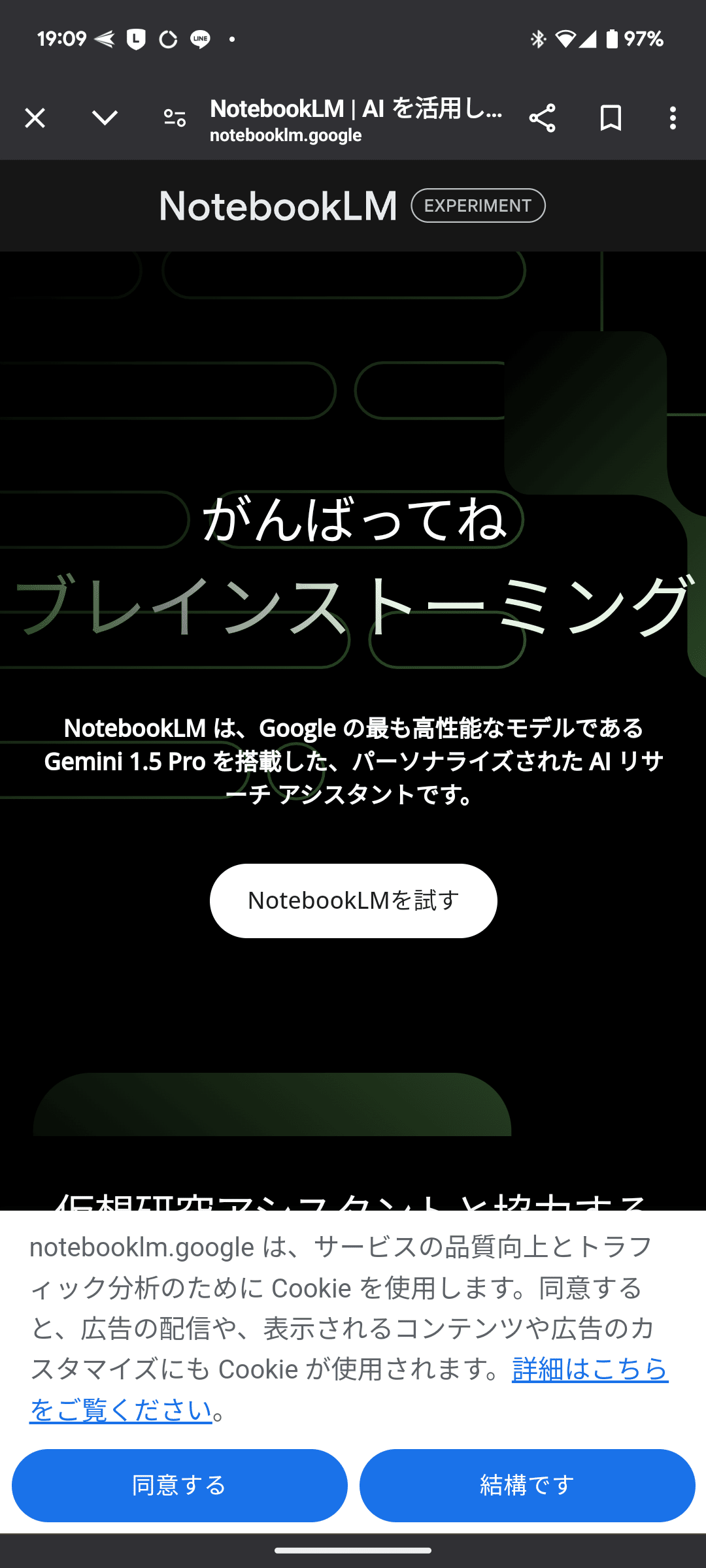
Cookieは無視。Notebook LMにログインします。
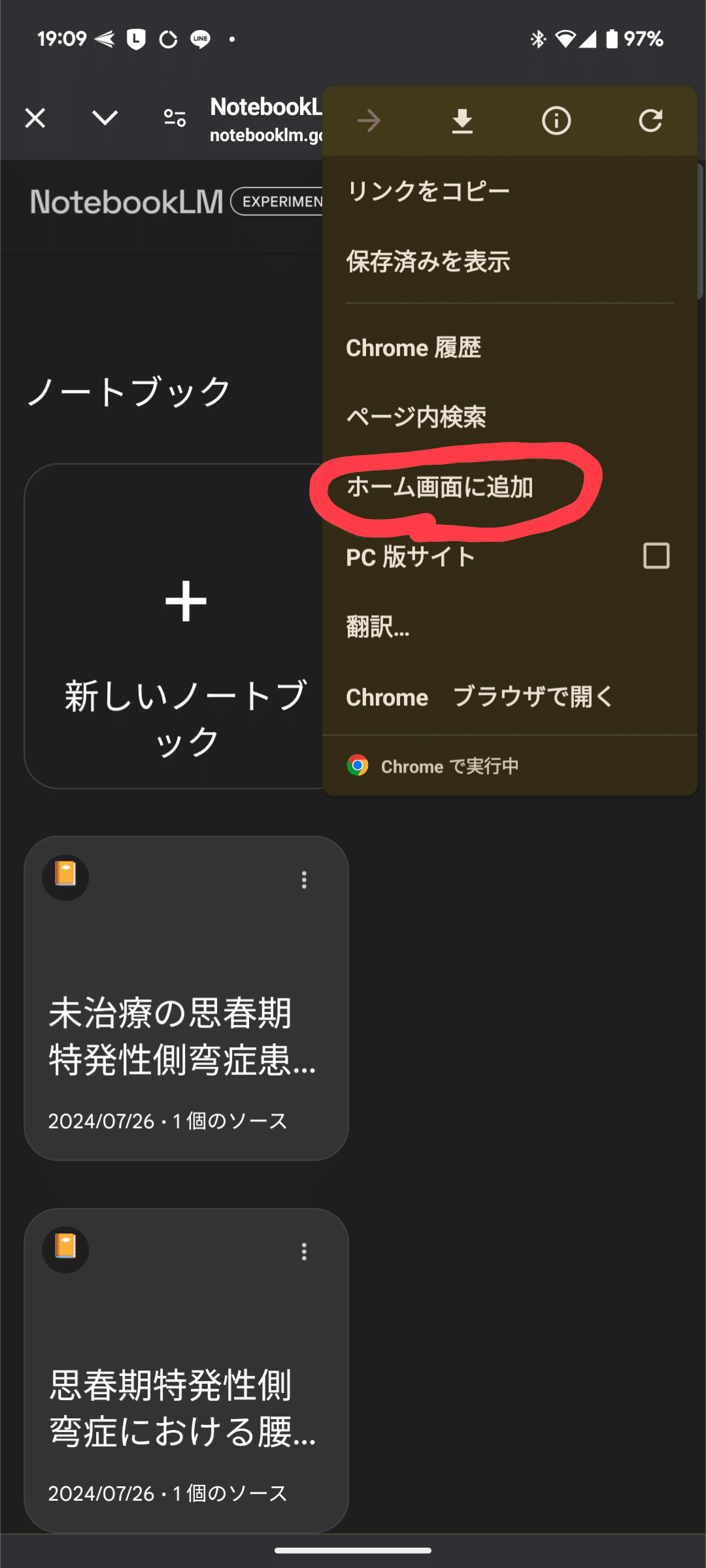
右上の「︙」をタップしてメニューを出して、「ホーム画面に追加」を選択。
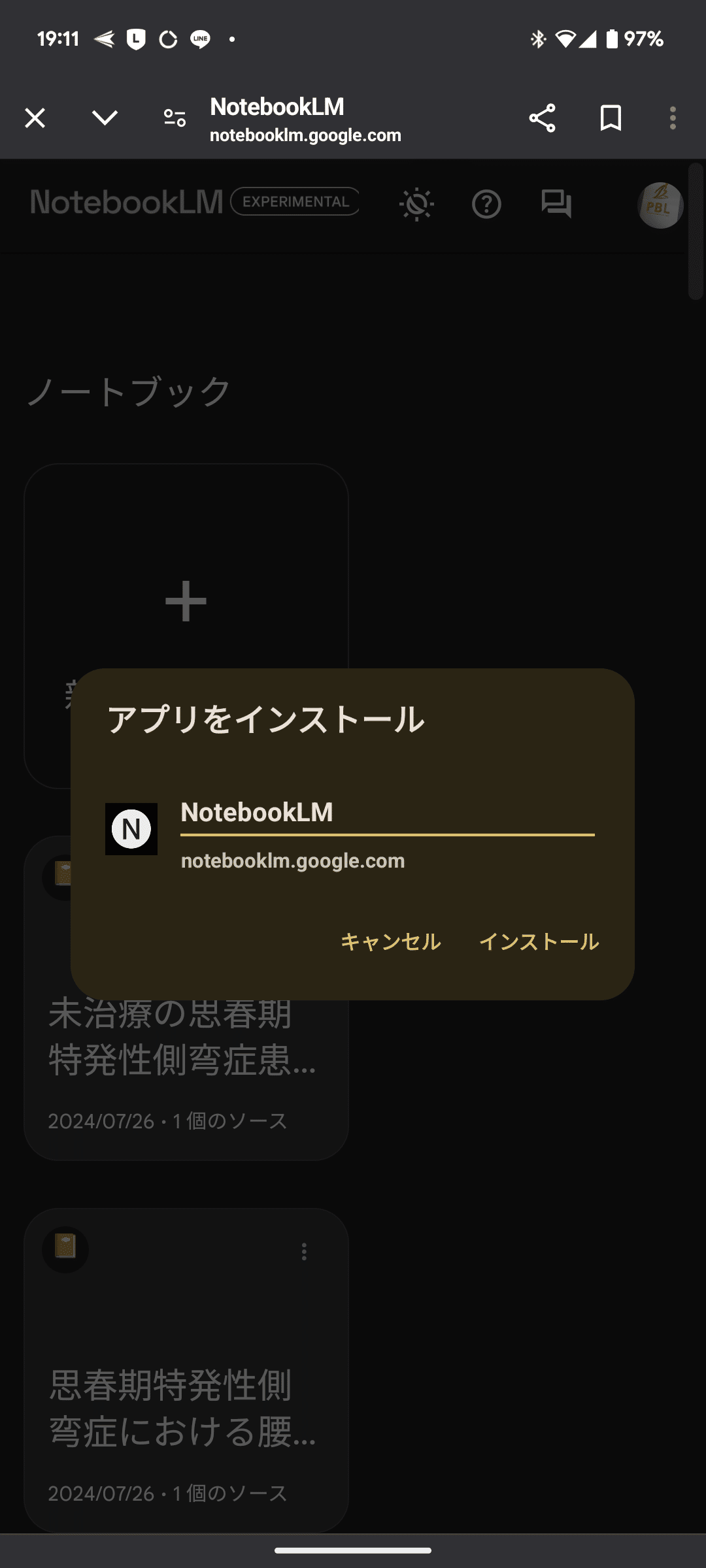
「アプリをインストールしますか?」と出るんで、「インストール」を選択。
※これはGoogle playストア(iPhoneならappストア)の公式アプリではなく、Google検索のブラウザを保存しているだけです。

こんな感じでアイコンが表示されれば完了。
使う時の注意点?
使い方はPC上のNotebook LMと大差はないので、ほとんどやることは変わりません。
普通にチャットから質問もできるし、作成したメモも展開して見ることができます。
注意点というほどではないですが、小さいことを言うと。
ノートブックガイドが表示されない
深掘り質問の候補?が選びにくい
オフラインでは使えない(多分)
くらいでしょうか。
なので、基本的には、
PC上で必要なメモを作成しておく
Wi-Fi環境、モバイル通信を前提に使う
スマホでは”読む専門”で使う
が良いのではないでしょうか。
元々そんなに複雑なツールではないので、スマホでも十分操作はできますが、僕個人的には「Notebook LMのメモを持ち出す」感覚で使うのが良いんじゃないかと思ってます。
まとめ
すでにやってる人もたくさんいると思いますが、改めてちゃんと記録に残しつつシェアをさせていただきました。
個人的にはかなり気に入っていて、論文読みやニュース記事の深掘りが捗ってます。「SNSを眺めるのも飽きたな」みたいな時も重宝してます。
ぜひ、お試しください。
でわでわ、次回の記事で!
いいなと思ったら応援しよう!

